Takže jste se rozhodli a přesunuli se ze smartphonu se systémem Android na iPhone. Respektujeme vaše rozhodnutí, protože iPhone je docela skvělý smartphone. Pokud však používáte iPhone úplně poprvé, můžete se s ním cítit trochu obeznámeni. I když se iOS snadno používá, prostředí se od Androidu značně liší. Takže jsme tu, abychom si zvykli na váš zbrusu nový iPhone. Tady je 10 užitečných tipů pro první uživatele iPhone:
1. Gesta pro iPhone
Zatímco Android obsahuje řadu skvělých gest a umožňuje vám přidávat další prostřednictvím aplikací třetích stran, iPhone obsahuje některá skvělá gesta nativně:
- Můžeš přejeďte shora dolů přinést oznámení centrum a přejeďte zdola nahoru otevřete Control Center.
- Přejeďte prstem dolů na domovské obrazovce přináší na iPhone univerzální vyhledávací funkci „Spotlight“.
- Můžeš přejetím prstem doprava od levého okraje na různých stránkách se vrátíte zpět.
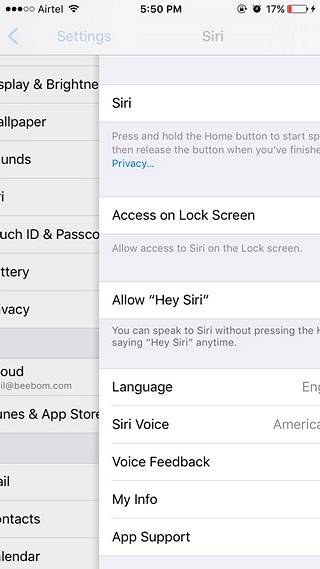
- Zkontrolovat nedávno zavřené karty v Safari, můžete jen stiskněte a podržte ikonu nové karty v přepínači karet.
- Přiblížení prstem je gesto, o kterém jsme si jisti, že ho znáte. Na iPhonu však můžete použít stažením přiblížíte videa k přiblížení, samozřejmě.
- V aplikaci Fotky můžete vyberte více fotografií snadno stisknutím tlačítka „Vybrat“ a poté posunutím prstu na obrázky, které chcete vybrat.
- Chtít rychle přejít na začátek stránky? Bez ohledu na to, jakou aplikaci používáte, můžete jen klepněte na stavový řádek nahoře, abyste se dostali na začátek stránky.
2. Použijte 3D Touch
Pokud jste přestěhovali na iPhone 6s nebo novější, budete 3D Touch milovat. 3D Touch na iPhonu vyžaduje, abyste silněji stiskli displej, abyste získali přístup ke skvělým zkratkám nebo do něčeho nahlédli. Nejprve však budete muset povolit 3D Touch v Nastavení-> Obecné-> Přístupnost. Po aktivaci můžete 3D Touch na ikonách aplikací získat rychlé zkratky, obrázky nebo oznámení, abyste se mohli podívat a udělat mnohem víc. Můžete se podívat na náš seznam několika skvělých triků 3D Touch a dozvědět se více.
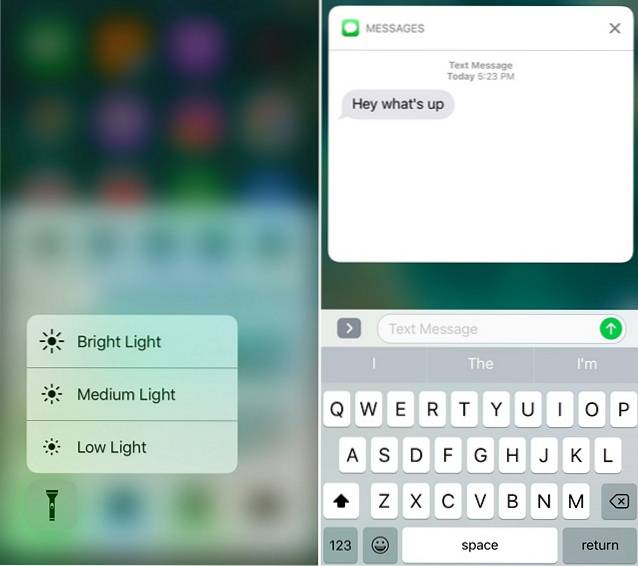
3. Povolte noční směnu
Displeje smartphonů a téměř všechny displeje tam vyzařují modré světlo, které může způsobit namáhání očí a ovlivnit váš noční spánek. IPhony přicházejí s chladnou funkcí Night Shift, která po zapnutí přidá na displej filtr, který zajistí odfiltrování modrého světla a pohodlný pohled na displej.
Můžeš povolit noční směnu na vašem iPhone z Kontrolní centrum a můžete si také naplánovat zapnutí nebo vypnutí v konkrétní čas. Chcete-li to udělat, můžete se vydat na Nastavení-> Displej a jas-> Noční posun a změnit časování plánu. Zde také můžete upravit teplotu barev.
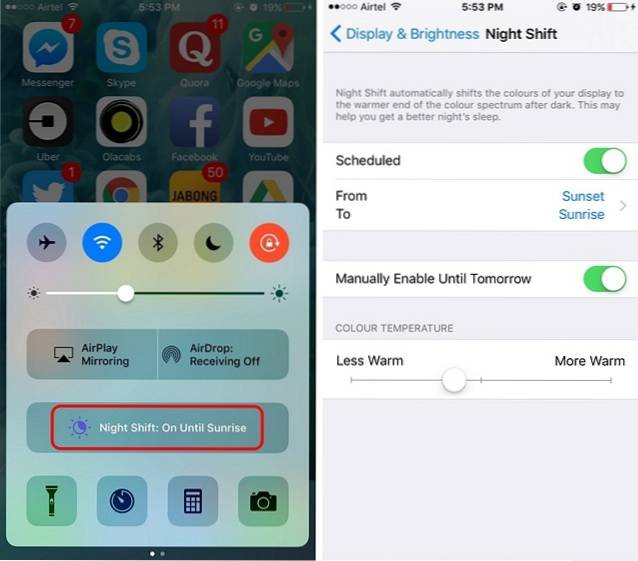
4. Použijte pomocný dotek
Domovské tlačítko iPhonu je docela citlivé a díky novému kapacitnímu domovskému tlačítku na iPhonu 7 se věci ještě vylepšily, ale stisknutí domovského tlačítka pro různé akce může být trochu pomalé. IOS obsahuje velmi skvělou funkci Assistive Touch, která, když je povolena, přináší plovoucí zkratky pro balení ikon do Home, Siri, Notification Center, Control Center a dalších. Můžete dokonce vytvářet vlastní gesta, abyste je mohli používat pouhým klepnutím na tlačítko. Assistive Touch můžete povolit v Nastavení-> Obecné-> Přístupnost.
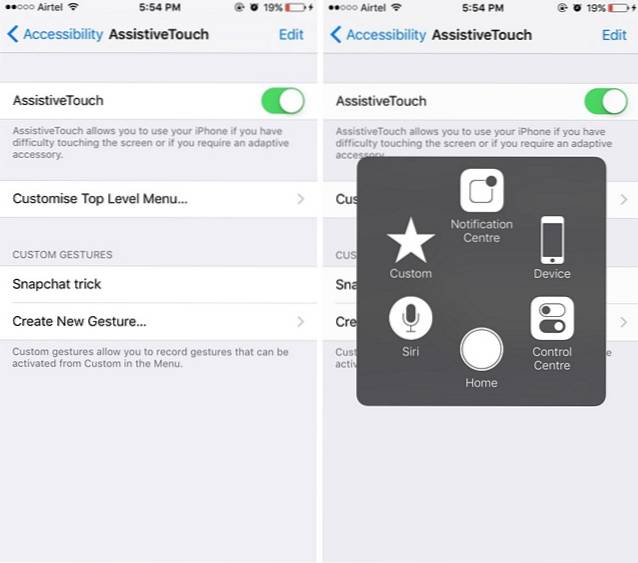
5. Triky s klávesnicí pro iPhone
IPhone je vybaven velmi elegantní klávesnicí a můžete si vylepšit zážitek z psaní několika opravdu skvělými triky. Můžete například vytvářet zkratky pro nahrazení textu, použijte diktát, zadejte název domény rychleji a více. Můžete se podívat na náš seznam nejlepších triků s klávesnicí pro iPhone a dozvědět se více.
Také, pokud se vám nelíbí standardní klávesnice iOS, můžete si vždy nainstalovat aplikace klávesnice třetích stran. Po instalaci aplikace pro klávesnici budete muset přejít na Nastavení-> Obecné-> Klávesnice-> Klávesnice a klepněte na „Přidat novou klávesnici". Po přidání můžete také klepnout na klávesnici a dát jí „plný přístup“, aby fungovala lépe.
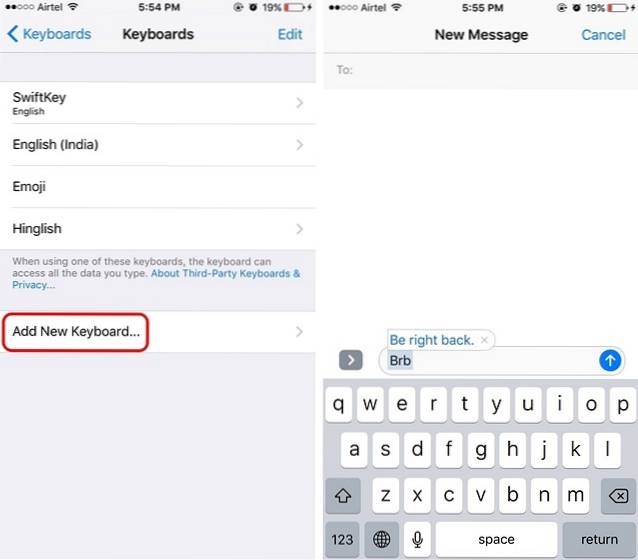
6. Tipy pro úsporu baterie
Pokud houpáte verzi Plus pro iPhone, budete milovat úžasný výkon baterie a pokud vlastníte obvyklý iPhone, výkon baterie by měl být v pořádku. Existují však způsoby, jak zvýšit výkon baterie na vašem iPhone.
První věc, kterou můžete udělat, je použít „Režim nízké spotřeby". I když vás iOS vyzve k povolení režimu nízké spotřeby, když je baterie iPhonu na 20% nebo nižší, můžete jej ručně povolit v Nastavení-> Baterie. Režim nízké spotřeby snižuje spotřebu energie deaktivací obnovování aplikací na pozadí, Hey Siri, některých přechodů atd.
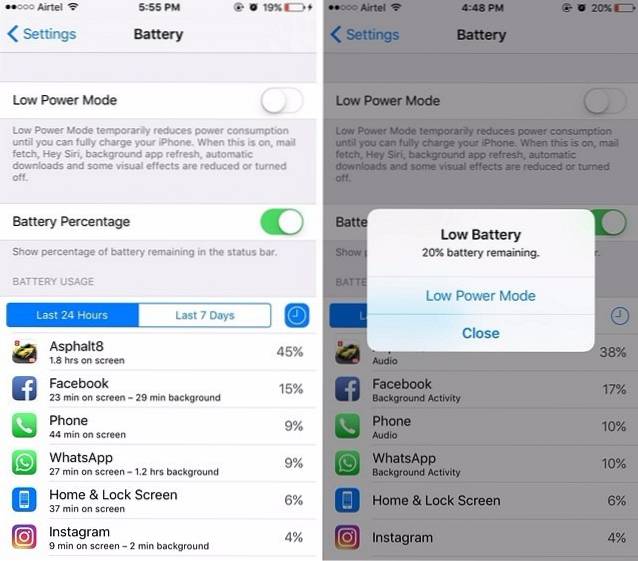
Na stránce Baterie také najdete seznam aplikací, které spotřebovávají energii. Poté můžete deaktivovat aktualizaci aplikací na pozadí u většiny hladovějících aplikací, abyste ušetřili baterii. Chcete-li tak učinit, přejděte na Nastavení-> Obecné-> Obnovení aplikace na pozadí a deaktivujte aplikace, které nechcete spouštět na pozadí.
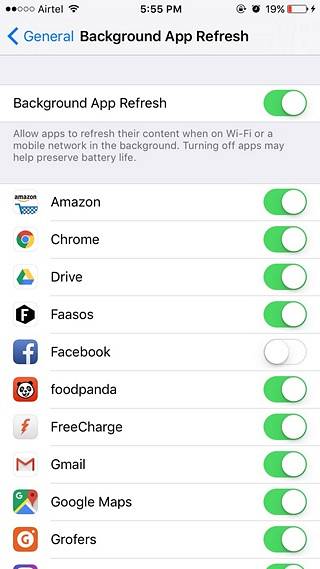
7. Zkuste Siri
Je pravděpodobné, že jste Chytré karty Google použili na svém smartphonu s Androidem. I když není pochyb o tom, že Google Now je docela funkční virtuální asistent, není tak drzý jako Siri (to se mění s Google Assistant). Navíc je Siri nyní mnohem lepší než dřív, a to díky Apple, který jej otevírá vývojářům třetích stran. Siri můžete použít k obvyklým úkolům, jako je volání, přepínání nastavení systému, nastavení budíků nebo připomenutí, psaní poznámek atd. A můžete také použít Siri k odeslání zprávy WhatsApp, převzetí Uber a další.
Pokud jste při nastavování iPhonu nepovolili Siri, můžete tak učinit v Nastavení-> Siri. Zde můžete také povolit „Nechte Ahoj Siri„Pro spuštění hlasového asistenta, i když je vaše zařízení uzamčeno.
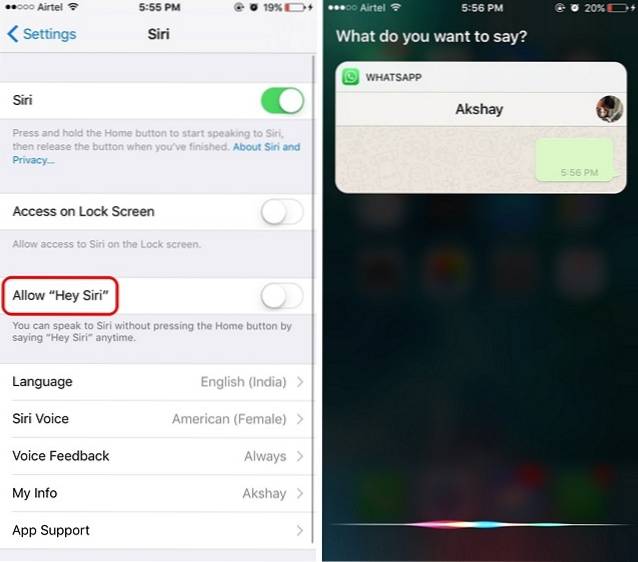
8. AirDrop
Pokud jste chtěli sdílet soubory, média, odkazy nebo cokoli jiného z iPhone na jiný iPhone, iPad nebo Mac, můžete použít funkci AirDrop. Můžeš povolte AirDrop z Control Center a sdílet soubory se svými kontakty na iCloudu nebo se všemi. Když něco sdílíte z AirDrop, obdrží příjemce náhled spolu s výzvou, aby to přijal nebo odmítl.
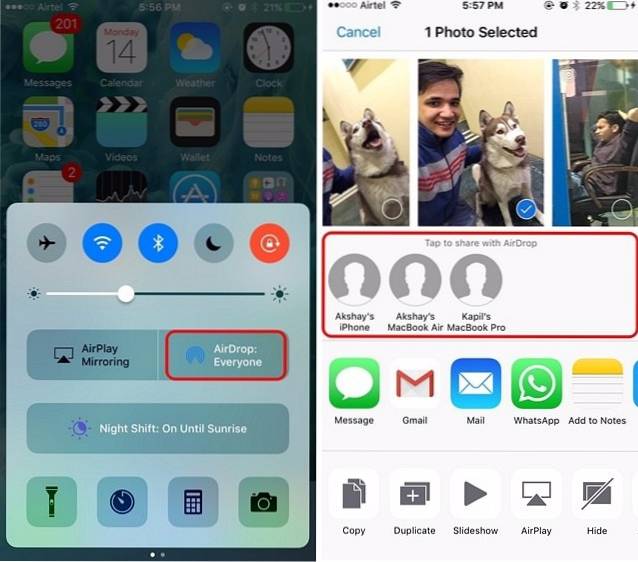
Přijatý soubor se otevře v aplikaci, ze které jste jej odeslali. AirDrop funguje, když jsou dvě zařízení ve stejné síti WiFi a tato funkce také používá Bluetooth pro případ, že by došlo k problému s připojením WiFi.
9. Zálohujte svůj iPhone
Všechno na iPhonu můžete zálohovat na iCloud nebo na PC nebo Mac přes iTunes. Na zálohujte svůj iPhone na iCloud, můžete jít do Nastavení-> iCloud a přejděte dolů a najděte „Záloha“Možnost. Tady, povolit „iCloud Backup“ nebo klepnutím na „Zálohovat nyní“ zahájíte proces zálohování. Ujistěte se, že jste připojeni k síti WiFi a máte dostatek místa v úložišti iCloud.
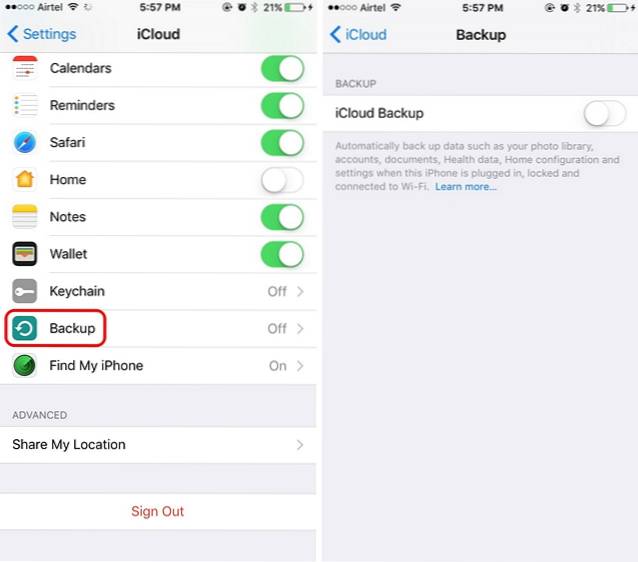
Na zálohujte svůj iPhone přes iTunes, otevřete iTunes na počítači PC nebo Mac a připojte svůj iPhone. Jakmile se vaše zařízení zobrazí v iTunes, klikněte na ikonu zařízení a na stránce „Shrnutí“ najdete možnost zálohování vašeho iPhone do počítače. Stačí kliknout na „Zálohovat hned“Zahájit proces.
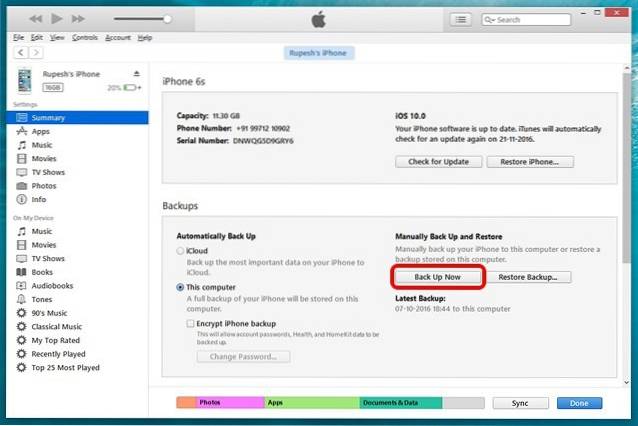
Při prvním zálohování iPhonu přes iTunes to může chvíli trvat. Po dokončení procesu můžete zkontrolovat zálohy Úpravy-> Předvolby-> Zařízení.
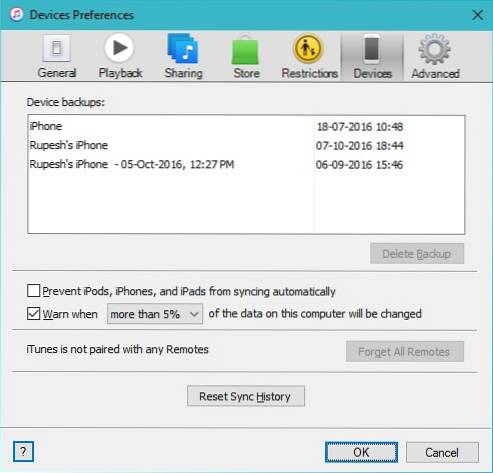
Všechno na iPhone je zálohováno, takže v případě, že potřebujete obnovit tovární nastavení zařízení, můžete tak učinit a poté obnovit zálohu, aby váš iPhone získal všechna data a aplikace.
10. Vynutí restartování iPhonu
Existuje vnímání, že iPhony nezaostávají ani nezavěsí, a je to přesně to, „vnímání“! Jsou chvíle, kdy se iPhone zasekne a zdá se, že neexistuje způsob, jak to uvést do provozu. Tehdy můžete vynutit restart iPhone stiskněte a podržte vypínač a klávesu Domů.
VIZ TÉŽ: 7 Skvělé nové triky v iOS 10
Jste v iPhonu noví? Tyto tipy by měly být užitečné
IPhone je docela snadno použitelné zařízení, ale některé funkce si nějakou dobu zvykají. Doufáme, že vám výše uvedené tipy pro iPhone přijdou vhod. Pokud máte jakékoli další pochybnosti nebo dotazy týkající se iPhone, napište nám řádek v sekci komentářů níže.
 Gadgetshowto
Gadgetshowto


![Přátelství na Facebooku mezi soupeřícími zeměmi [Statistiky]](https://gadgetshowto.com/storage/img/images/friendships-on-facebook-between-rival-countries-[stats]_3.jpg)
